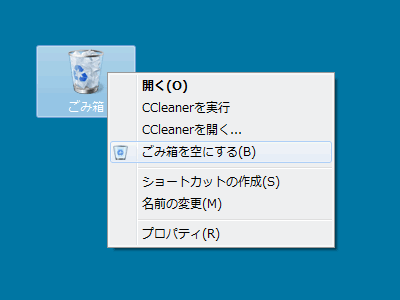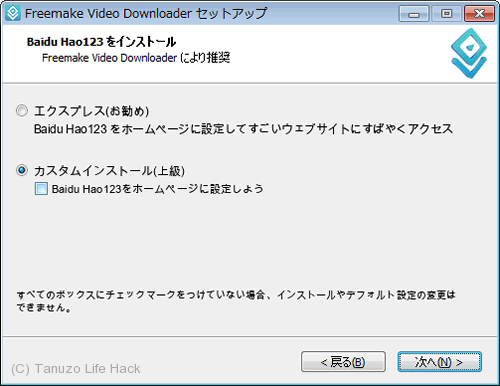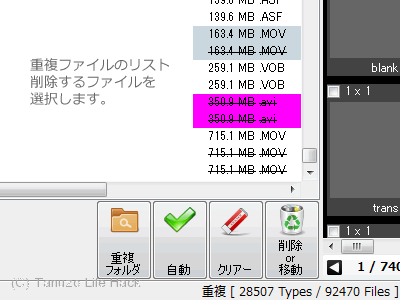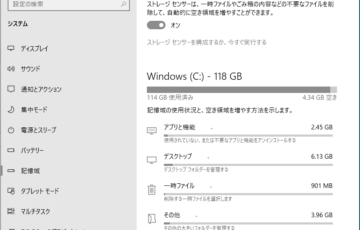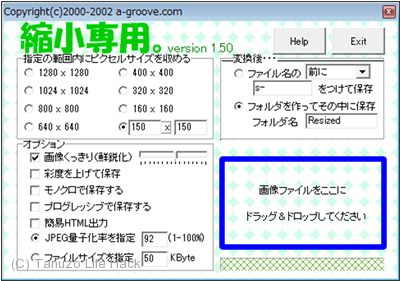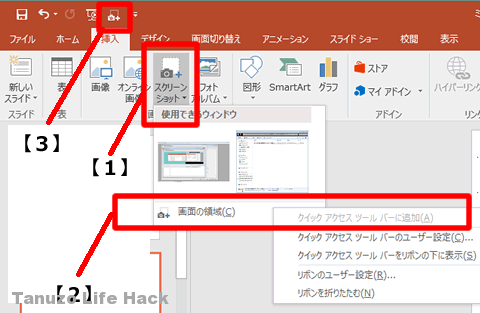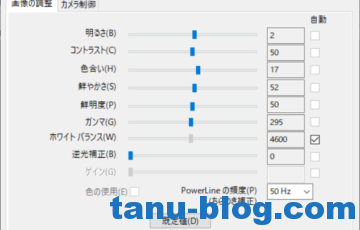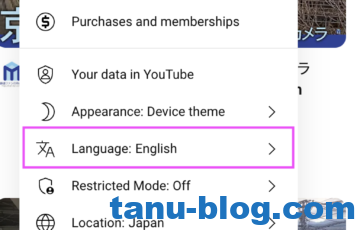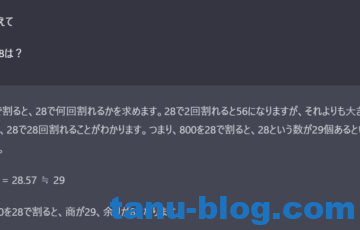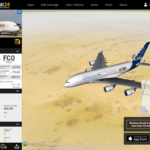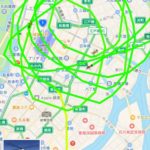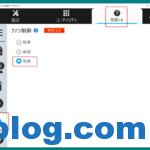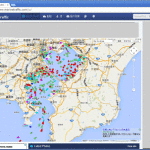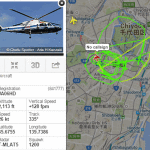この記事の目次
先日手元に余っていたレッツノートCF-SX4のSSD化を行いました。
結論から言うと、もうSSDは麻薬ですね。ハードディスクとは比べ物にならないくらい起動が速いなど作業効率が何倍にも上がりました。

作業メモとして、以下に換装した手順を記録しておきます。
ご参考にどうぞ。
レッツノートのハードディスクをSSDに交換・換装する手順
1.SSDを手に入れる
まずはSSDを買います。これがないことには始まりません。
amazonで買いました。換装作業を決断してポチった翌日には自宅に届きました。
2.バッテリーを外し、HDD取り付けステーのネジを外す
矢印のところに、ネジがあります。今回の作業でネジを外すという行動はこれだけでした。

3.ハードディスクを取り出す
プラスチックのベロを出します。
それを引っ張って、ゆっくりとハードディスクを取り出します。
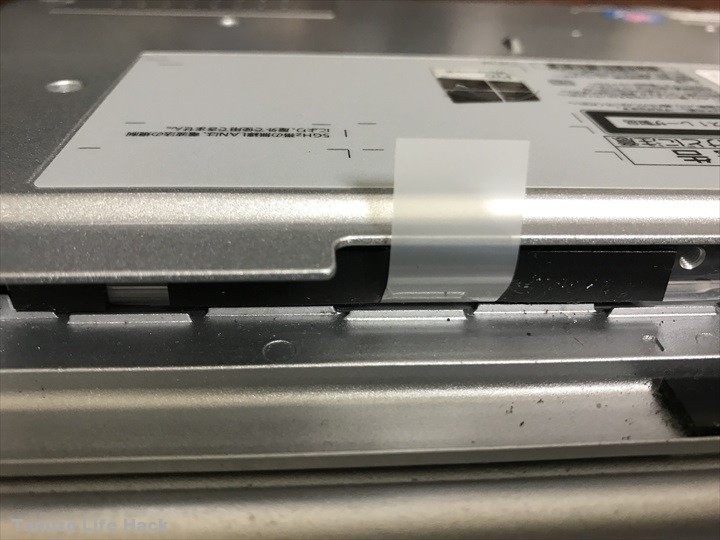

4.ハードディスクのコネクタを外す
ハードディスクに接続されているコネクタを外します。手で簡単に外せます。


5.SSDを取り付ける
SSDに2.5インチのハードディスクと同じ高さに合わせるプラスチックの部品がついていました。
これをSSDに貼り付けて、SSDとHDDを同じ高さにします。

プラスチックのベロをハードディスクから取り外し、SSDに付けます。
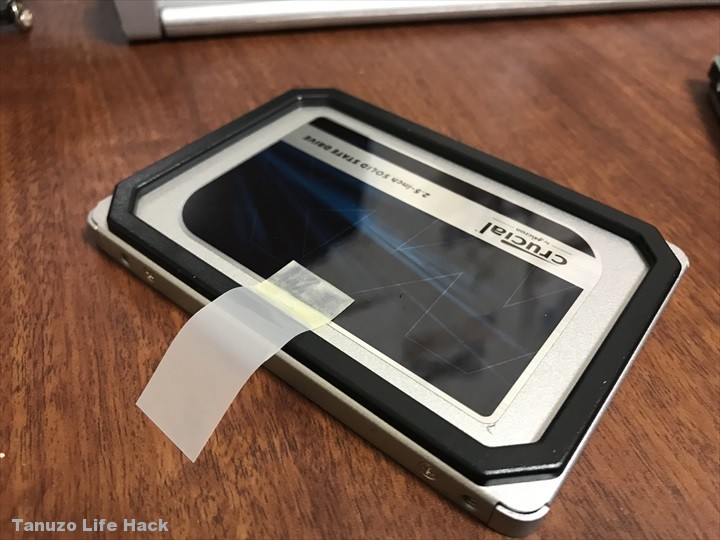
「4.」で外したハードディスクの代わりにSSDをコネクタに差し込みます。取り外した順番と逆の手順でゆっくりとSSDをパソコン本体に差し込みます。
黒いゴムが弁の構造になっています。爪楊枝などで持ち上げながらやると作業が捗りますよ。

6.パソコンのスイッチをONにしてデバイスの認識確認
BIOSで認識していることが確認できました。
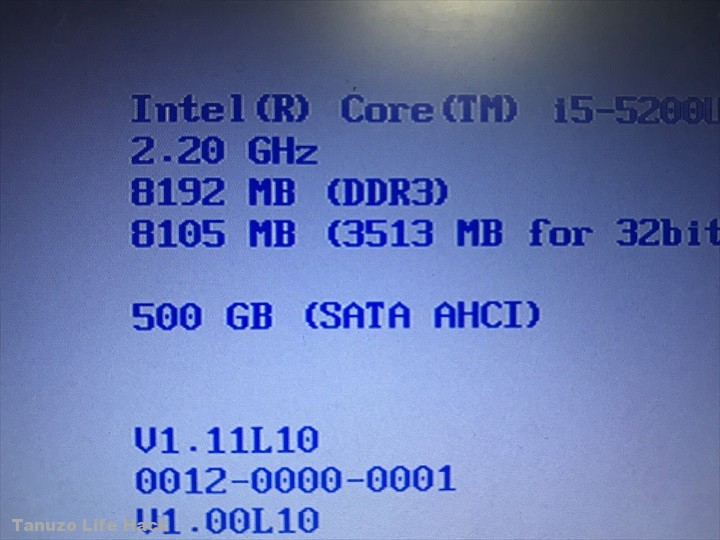
本体のHDDランプも光っています。

7.Windowsのリカバリ作業
SSDに換装する方のブログを見ると、ハードディスクからSSDにまるごとデータコピーをしてから取り付けている方もいます。だけど、今回の場合はまっさらな状態で使いたかったので、リカバリDVDからインストールしました。
まとめ
ハードディスクは数年使っているとへたります。気持ち遅くなったなぁなどと感じる様になったらぜひSSDへの換装を検討してみてください。